یکی از اولین کارهایی که میخواهید با یک چاپگر سه بعدی جدید انجام دهید، یادگیری نحوه تغییر رشته است. این راهنمای گام به گام به شما می آموزد که چگونه قرقره های رشته ای را بدون آسیب رساندن یا گرفتگی نازل اکسترودر تعویض کنید.
این دستورالعملها برای اکثر FDM چاپگرها کار میکنند—از Creality Ender 3 تا Voxelab Aquila S2 تا کبری هر مکعبی. همانطور که گفته شد، خواندن دفترچه راهنمای چاپگر سه بعدی خود همیشه خوب است، به خصوص اگر در چاپ سه بعدی تازه کار هستید یا از مدلی استفاده می کنید که قبلاً هرگز استفاده نکرده اید.
چگونه رشته را در چاپگر سه بعدی خود تغییر دهید
چند دلیل متداول برای تغییر رشته ها وجود دارد.
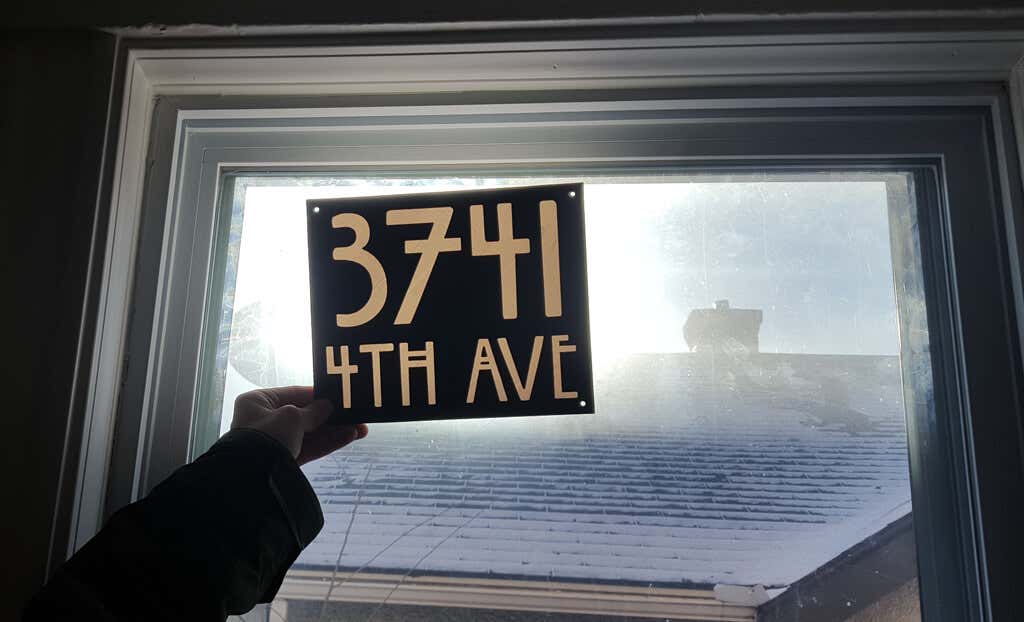
به هر دلیلی که میخواهید رشتهها را تغییر دهید، مراحل اساساً یکسان هستند.
1. پرینتر خود را روشن کنید

مطمئن شوید که چاپگر شما روشن است. برای تعویض فیلامنت، نازل باید داغ باشد. اگر اینطور نیست، ممکن است نتوانید فیلامنت قدیمی را تمیز کنید و نتوانید رشته جدید را تا نوک نازل بارگیری کنید.
2. دمای دلخواه Hot End
را تنظیم کنیدشما باید محدوده دمای توصیه شده چاپ را برای رشته ای که قبلاً در چاپگر بارگذاری شده است (در صورت وجود) ودمای توصیه شده برای رشته ای را که می خواهید بارگذاری کنید، بدانید. قسمت داغ را از قبل تا دمای بالاتر از آن دو گرم کنید. این کار از مشکلات اکستروژن بعداً جلوگیری می کند.
در اینجا دلیل آن است. در حالی که شما در حال بارگذاری فیلامنت جدید هستید، ممکن است همزمان دو نوع فیلامنت مختلف در نازل وجود داشته باشد - کمی از رشته قدیمی و همچنین رشته جدیدی که در حال بارگذاری هستید. دمای نازل باید به اندازه کافی بالا باشد تا هر دو نوع ذوب شوند. در غیر این صورت ممکن است دچار گرفتگی نازل شوید.

به عنوان مثال، تصور کنید که با PETG چاپ می کنید و می خواهید به فیلامنت PLA بروید. از آنجایی که PETG در دمای بالاتر ذوب می شود، اگر بخواهید دما را برای PLA تنظیم کنید، ممکن است PETG به طور کامل ذوب نشود و در طول تغییر رشته به طور کامل پاک نشود. این رایج ترین اشتباهی است که افراد هنگام تعویض فیلامنت مرتکب می شوند..
3. رشته قدیمی
را حذف کنیدبرخی از چاپگرها یک گزینه منو در صفحه LCD چاپگر برای تخلیه رشته موجود دارند. در چاپگرهای دیگر، این ممکن است یک فرآیند کاملاً دستی باشد. به مستندات چاپگر خود مراجعه کنید. اگر خودکار است، از آن گزینه استفاده کنید و دستورالعملهای روی صفحه را دنبال کنید.

هنگام برداشتن دستی رشته قدیمی، اگر نازل آنقدر به بستر چاپگر نزدیک است که نمیتوانید انگشتان خود را زیر آن ببرید، فرمان Move axisچاپگر خود را پیدا کنید و محور z را حدود 50 میلیمتر بالا ببرید. .
در مرحله بعد، موتورهای پله ای را غیرفعال کنید. این معمولاً در تنظیمات کنترل است. همچنین، میتوانید یک فرمان g-code، m18ارسال کنید.
بعضی از چاپگرهای لوله Bowden، مانند Ender 3 Pro، دارای یک اهرم اکسترودر دستی برای رها کردن فیلامنت از استپر موتور هستند. فیلامنت را به آرامی بکشید تا کاملا از چاپگر جدا شود. مراقب باشید خیلی محکم نکشید. ممکن است رشته را بشکنید.
اگر مقاومت زیادی وجود دارد، دمای انتهای داغ را دوباره بررسی کنید. مطمئن شوید که موتورهای پلهای خاموش هستند، و اگر اکسترودر Bowden دارید، مطمئن شوید که در صورت لزوم از اهرم اکسترودر دستی استفاده میکنید.

بعد از اینکه رشته را جدا کردید، مقداری هوای فشرده را در چرخ دنده اکسترودر دمید تا هر گونه پوسته پلاستیکی که ممکن است انباشته شده باشد را بردارید.
4. رشته جدید
را آماده و بارگذاری کنیدرشته جدید را بررسی کنید. اطمینان حاصل کنید که هیچ گونه خمیدگی، نقطه ضعیف، یا نواحی فرورفته ای وجود ندارد. شما می خواهید فیلامنت بکر و بکر به نظر برسد. نوک انگشتان بسیار حساس هستند، بنابراین انگشتان خود را در امتداد چند فوت رشته قرار دهید تا ببینید آیا می توانید هر گونه نقصی را احساس کنید. اگر این کار را کردید، آن قسمت از رشته را جدا کنید و آن را دور بریزید.

هنگامی که رشته را بررسی میکنید، مطمئن شوید که از قرقره باز نمیشود. شما نمی خواهید فیلامنت متقاطع یا در هم پیچیده شود.
برای تهیه رشته جدید، از یک برش سیم یا تیغ استفاده کنید تا رشته را با زاویه 45 درجه برش دهید. در نوک باید تیز احساس شود. این تضمین می کند که به راحتی داخل چاپگر می لغزد. قبل از ادامه، قرقره فیلامنت را روی نگهدارنده قرقره قرار دهید.
اگر چاپگر شما یک گزینه منو برای بارگیری رشته دارد، آن را پیدا کنید و دستورالعمل های روی صفحه را دنبال کنید. اگر این کار را نمی کند و چاپگر Bowden است، مطمئن شوید که از رهاسازی دستی هنگام عبور رشته جدید از طریق لوله Bowden استفاده می کنید. .
اگر چاپگر شما دارای آشکارساز خروج رشته است، مطمئن شوید که رشته را از طریق آن بارگذاری کرده اید. فیلامنت را فشار دهید تا پاکسازی کامل شود و فیلامنت ذوب شده را مشاهده کنید که از نازل خارج می شود. تأیید کنید که رنگ با رنگ رشته جدیدی که بارگیری می کنید مطابقت دارد.

بعد از اینکه فیلامنت را تغییر دادید، مطمئن شوید که دمای انتهای داغ روی دمای توصیه شده برای فیلامنت تازه بارگذاری شده تنظیم شده باشد. اگر آن را به صورت دستی بارگذاری کردید، پس از رسیدن به دمای مورد نظر، کمی رشته بیشتر را وارد کنید. اگر دمای انتهای داغ بالاتر از فیلامنتی است که بارگیری میکنید، میخواهید فیلامنت جدید را سریع بارگیری کنید و دمای انتهای داغ را فوراً تنظیم کنید تا فیلامنت خیلی داغ نشود.
هر رشته ای که اکسترود شده است را بردارید. مطمئن شوید که نازل تمیز و آماده کار است.
اگر فیلامنت در وسط چاپ تمام شد چه باید کرد
اگر یک آشکارساز فرسودگی رشته دارید، چاپگر شما به شما هشدار می دهد که رشته شما تمام شده است. مراحل بالا را برای برداشتن فیلامنت قدیمی و بارگذاری فیلامنت جدید دنبال کنید.

به طور کلی، شما می خواهید یک قرقره جدید از رشته را قبل از اتمام کامل فیلامنت بارگیری کنید. اگر فیلامنت آنقدر کوتاه است که از کنار چرخ دنده اکسترودر عبور می کند، ممکن است مجبور شوید قسمت داغ خود را از هم جدا کنید تا خارج شود. به نظر ما حسگر خروجی رشته یکی از ضروریات است. اگر چاپگر شما یک چاپگر ندارد، یکی را اضافه کنید.
اگر فیلامنت را با همان نوع جایگزین کنید، می توانید دمای انتهای داغ را همانطور که هست بگذارید. در غیر این صورت، دستورالعمل های بالا را دنبال کنید.

اگر چاپگر شما گزینه منوی تنظیمات برای تغییر رشته ندارد، می توانید یک کد g m600به چاپگر ارسال کنید. این کار باعث توقف چاپ می شود و سر چاپ را از مسیر خارج می کند تا به چاپ شما برخورد نکند. اکنون می توانید فیلامنت جدید را همانطور که در بالا توضیح داده شد بارگذاری کنید. m602g-code را برای ادامه چاپ ارسال کنید.
برای عیب یابی هرگونه مشکل دیگر، به نکات عیب یابی برای پرینت های فیلامنت سه بعدی اشتباه است ما مراجعه کنید.
.